|
一、安装RHEL7.0 1)成功引导系统后,会出现下面的界面
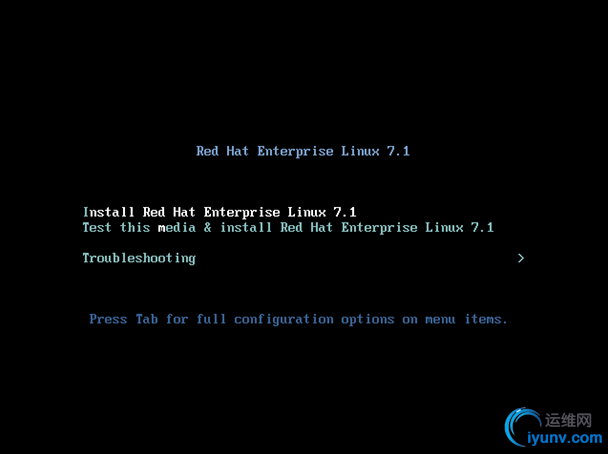
界面说明: Install Red Hat Enterprise Linux 7.1 安装RHEL7.1 Test this media & install Red HatEnterprise Linux 7.1测试安装文件并安装RHEL 7.1 Troubleshooting 修复故障 注:在Trobleshooting模式下,界面如下:
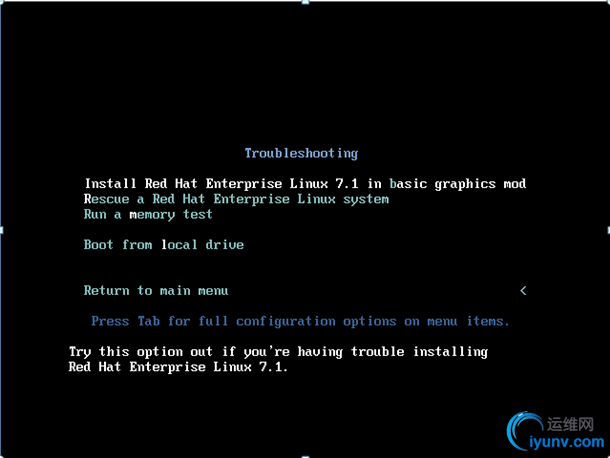
界面说明: Install Red Hat Enterprise Linux 7.1 in basicgraphics mod #基本图形化安装 Rescue a Red Hat Enterprise Linux system #修复系统 Run a memory test #运行内存测试系统 Boot from local drive #本地设备启动 Return to main menu #返回主菜单 2)这里选择第一项,安装RHEL 7.1,回车,进入下面的界面 按回车开始安装


3)选择语言:中文-简体中文(中国) #正式生产服务器建议安装英文版本,单击继续按钮

4)进入一站式安装界面,在此界面,只需把所有带
 内容的感叹号全部消除,便可进行安装
内容的感叹号全部消除,便可进行安装
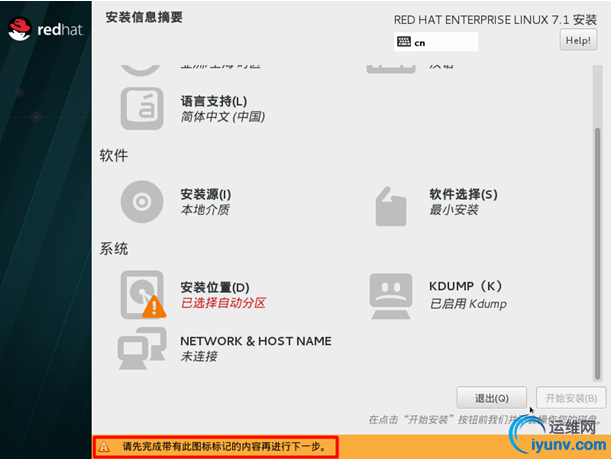
5)时区选择,设置完成,单击
 按钮
按钮

6)键盘选择,单击
 按钮,添加新的键盘布局方式,选中要添加的语言,然后单击
按钮,添加新的键盘布局方式,选中要添加的语言,然后单击
 即可,添加完成后,单击
即可,添加完成后,单击
 按钮
按钮


7)选择安装源
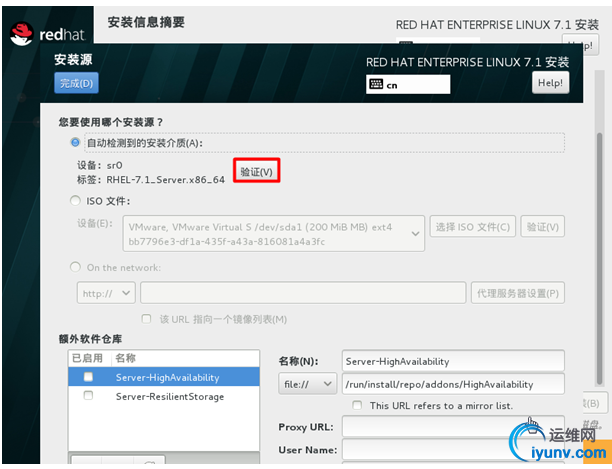
单击验证,验证光盘或镜像是否完整,防止安装过程出现软件包不完整
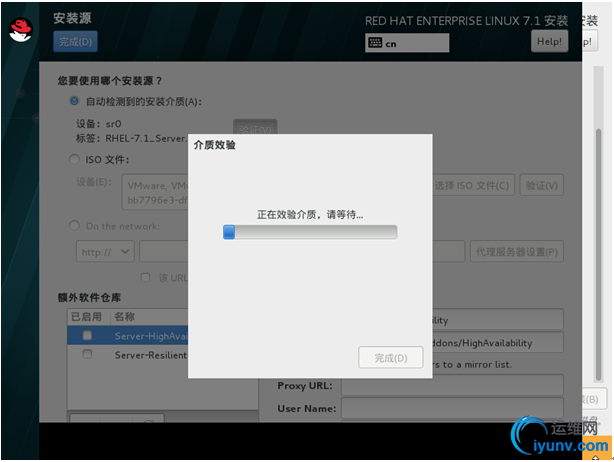
选择额外软件仓库,可以在安装时检测是否有更新的软件包,进行更新安装,也可以手动添加新的网络仓库,然后单击
 按钮
按钮

8)软件包选择,初学者建议选择带GUI的服务器,同时把开发工具相关的软件包也安装上,然后单击完成

9)选择-系统-安装位置,进入磁盘分区界面

选择-其它存储选项-分区-我要配置分区,点左上角的“完成”,进入下面的界面,在分区方案有标准分区,btrfs,LVM,LVM简单配置,这里默认LVM就可以,然后单击"+"创建新的分区,分区提前规划好,一般swap分区为物理内存的1.5~2倍,/boot分区500M,/分区10G,实际工作中可以创建数据分区,一般把数据和系统分开

创建/boot分区

设备类型选择默认的标准分区,文件系统类型为xfs,RHEL7支持brtfs,生产环境不建议选择,btrfs文件系统目前技术尚未成熟,只是作为一种前瞻技术

创建swap分区
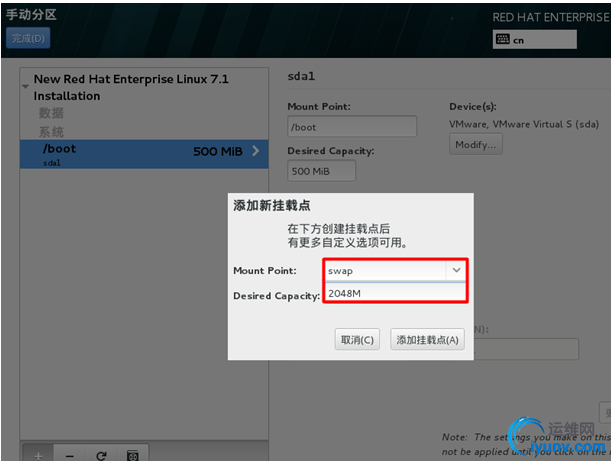
创建/分区
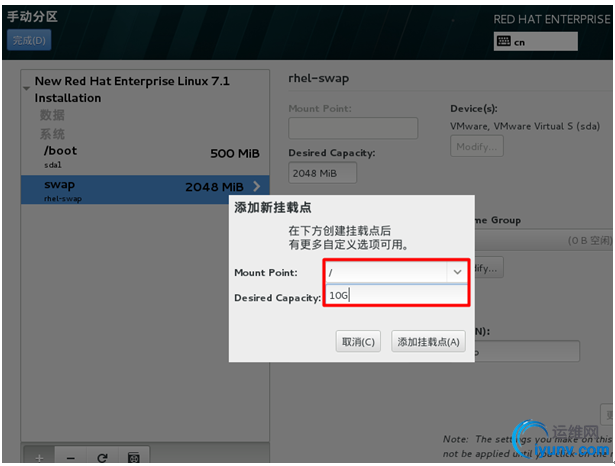
分区创建完成,单击
 按钮
按钮

接受更改,进入下面的界面

10)网络配置,开启以太网连接,将会自动获取IP地址,如果要手动配置,单击

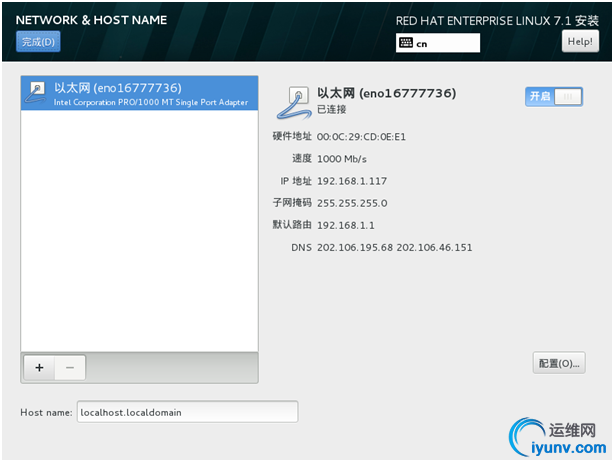
手动配置如下:
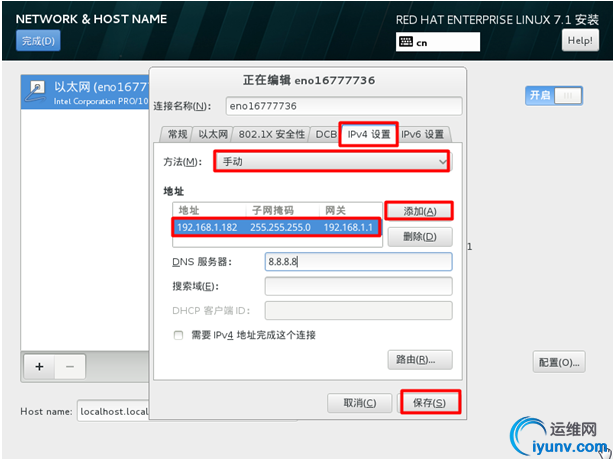
11)全部配置完成之后如下,单击开始安装,进行系统安装

12)进入安装界面,这里需要配置用户密码
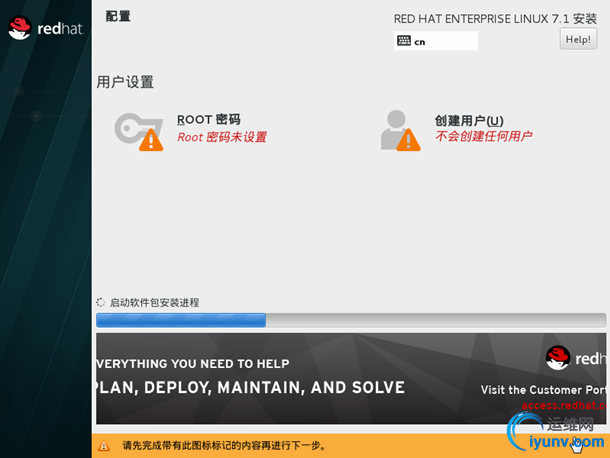
Root密码配置,如果密码过于简单,需要单击两次完成进行确认

创建普通用户,如果密码过于简单,需要单击两次完成进行确认

安装过程,请等待
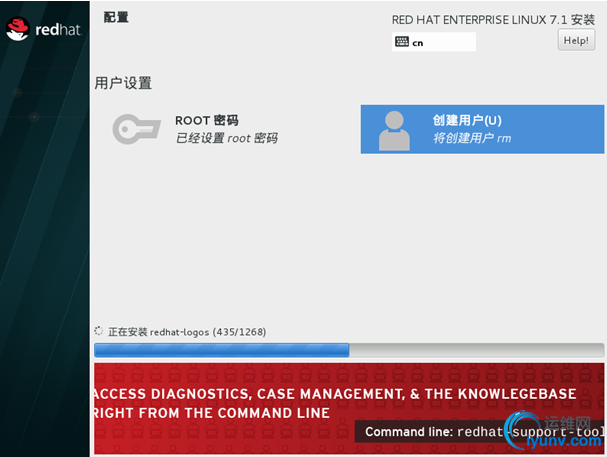
13)安装完成后的配置
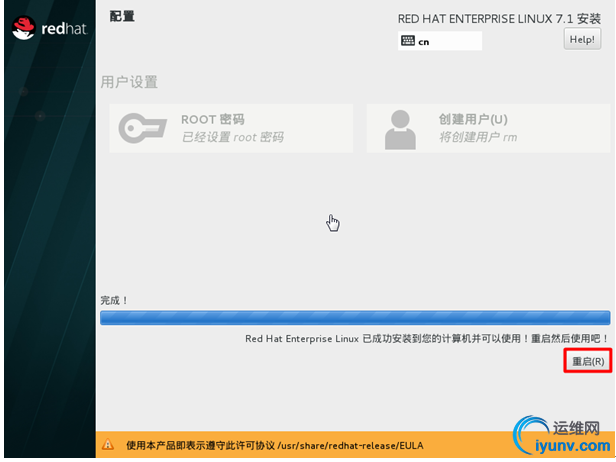
进入启动界面

首次启动配置,许可认证

同意许可协议

完成配置

是否进行注册

登录系统,选择未列出,输入用户名root


语言选择




到此RHEL7系统安装完成 注:RHEL7安装时会自动配置VMware Tools,因此,安装完成后无需配置安装Vmware Tools 系统状态检测 查看是否能够正常上网 1
2
3
| [iyunv@localhost ~]# pingwww.baidu.com
PING www.a.shifen.com(61.135.169.121) 56(84) bytes of data.
64 bytes from 61.135.169.121: icmp_seq=1ttl=57 time=9.08 ms
|
主机名配置 1
2
3
4
| [iyunv@localhost ~]# vim /etc/hostname
xuegod163.com
[iyunv@localhost ~]# hostname
xuegod163.com
|
修改完之后,无需重启即可生效 在RHEL7上面有一个服务控制主机名 1
2
3
| [iyunv@localhost ~]# cd/usr/lib/systemd/system
[iyunv@localhost system]# lssystemd-hostnamed.service
systemd-hostnamed.service
|
或者 1
| [iyunv@localhost ~]# nmtui
|
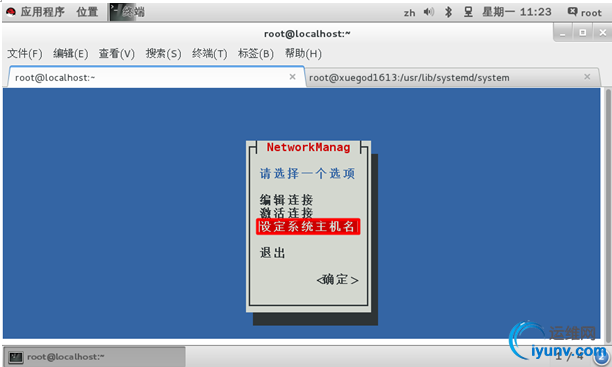

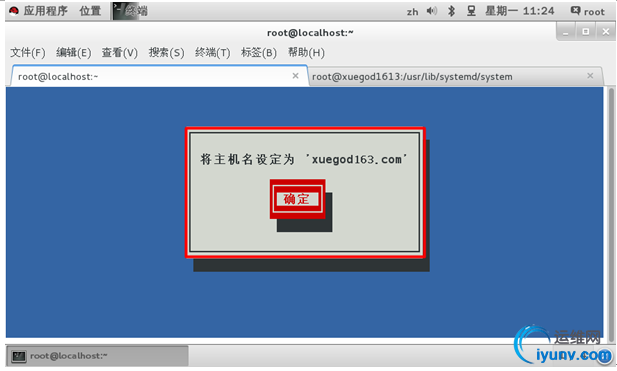
如何取消RHEL7在使用时一段时间不操作自动锁屏 可以通过dconf-editor系统配置编辑器进行修改 首先,安装dconf-editor命令 1
2
3
| [iyunv@localhost ~]# rpm -ivh/mnt/Packages/dconf-editor-0.16.0-6.el7.x86_64.rpm
[iyunv@localhost ~]#dconf-editor
** (dconf-editor:36405):WARNING **: dconf-schema.vala:330: Unknown property on <schema>, extends
|

在此界面下执行ctrl+F进行搜索

单击下一项进行搜索,找到 idle-activation-enabled #空闲时激活屏幕保护 lock-enabled #允许锁屏 此两项默认为开启状态,取消设置

|